Giver WhatsApp dig besked, når du tager et skærmbillede? Bruger du WhatsApp-applikationen til kommunikationsformål? Så er der måske tidspunkter, hvor du af en eller anden grund skal tage et skærmbillede. Men tror du, at brugere vil blive underrettet, når du screenshot af din samtale, deres profiler og andet indhold? Hvis du søger et ægte svar på dine spørgsmål, er du på det rigtige sted. Læs her, og vi sørger for at give alle de detaljer, du har brug for.
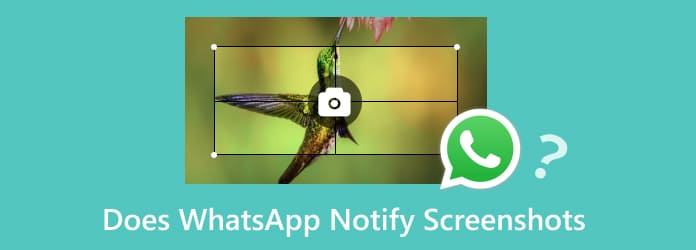
Indholdsfortegnelse
Del 1. Giver WhatsApp besked om skærmbilleder
Giver WhatsApp dig besked, når du tager et skærmbillede? Nå, når du bruger WhatsApp, er der tidspunkter, hvor du skal tage et skærmbillede. Det kan være brugerens profil eller samtalen. Så hvis du vil vide, om applikationen får besked, når du tager et skærmbillede, er svaret nej. WhatsApp-applikationen vil ikke underrette nogen brugere, når nogen fanger brugerens profil eller samtalen. Med det, hvis du vil fange alt det indhold, du har brug for på WhatsApp, kan du gøre det.
Del 2. Sådan tager du skærmbilleder på WhatsApp
Leder du efter en effektiv måde at tage et skærmbillede på din mobiltelefon og nettet? I så fald skal du læse dette afsnit. Vi er her for at give dig den bedste måde at fange dit WhatsApp-indhold på din telefon. Så følg nedenstående trin og begynd at tage skærmbilleder.
Sådan tager du et skærmbillede på en telefon
Trin 1 Først og fremmest skal du downloade og installere WhatsApp på dine Android- eller iOS-enheder. Hvis du har den nyeste telefon, er der mulighed for, at du allerede har appen på den. Fortsæt derefter til tilmeldingsproceduren.
Trin 2 Derefter vil du se applikationens hovedgrænseflade. Nu kan du begynde at tage et skærmbillede af beskeder eller brugerens profil.
Trin 3 For at starte processen kan du trykke og slippe lydstyrke ned og tænd/sluk-knapperne, når du bruger Android. Når du bruger en iPhone, skal du bruge knapperne Lydstyrke op og Tænd/sluk.
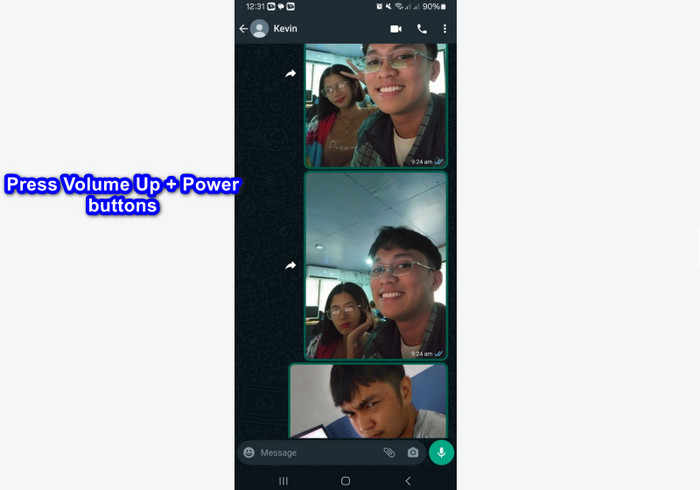
Sådan tager du et skærmbillede på nettet
Trin 1 Gå til WhatsApp-webstedet, og brug WhatsApp-webversionen. Derefter kan du tilknytte din konto ved at scanne QR-koden.
Trin 2 Når du er tilsluttet, kan du gå til indholdet og begynde skærmbilledet ved at trykke på PrintScreen-tasten. Efter at have trykket på, kan du allerede se den optagne skærm på din computermappe.
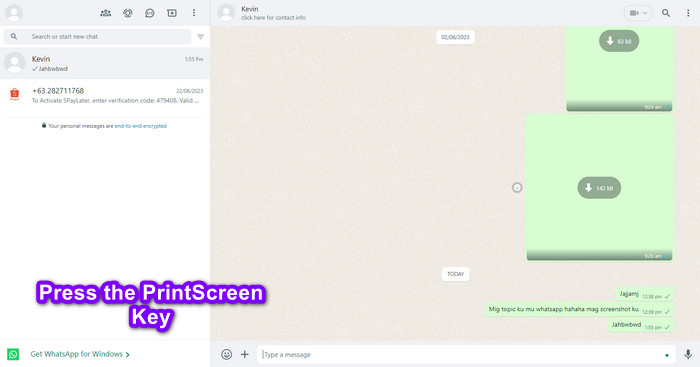
Del 3. Sådan forhindrer du nogen i at tage skærmbilleder på WhatsApp
Giver WhatsApp dig besked, hvis du tager et skærmbillede? Nå, det er godt at gå til nogen, især hvis du vil diskutere et bestemt emne. Men der er tidspunkter, hvor du ikke ønsker, at andre skal tage et skærmbillede af din samtale, ikke? Nå, som vi har fortalt dig, vil WhatsApp ikke give brugerne besked, når de tager skærmbilleder. Men der er en god løsning, hvis du ikke ønsker, at andre skal fange din samtale. Den bedste ting at gøre er at indstille beskedtimeren. Ved at bruge denne funktion vil meddelelsen automatisk blive fjernet afhængigt af den timer, du har tildelt. Med denne løsning kan nogen brugere ikke fange din samtale. Bortset fra det kan du også forhindre nogen i at tage et skærmbillede af dit profilbillede ved at bruge indstillingerne for beskyttelse af personlige oplysninger. Derfor, hvis du er interesseret i at lære, hvordan du forhindrer brugere i at tage skærmbilleder på WhatsApp.
Trin 1 Start WhatsApp-applikationen på din telefon. Tryk derefter på sektionen med tre prikker fra den øverste grænseflade. Vælg derefter indstillingen Indstillinger.
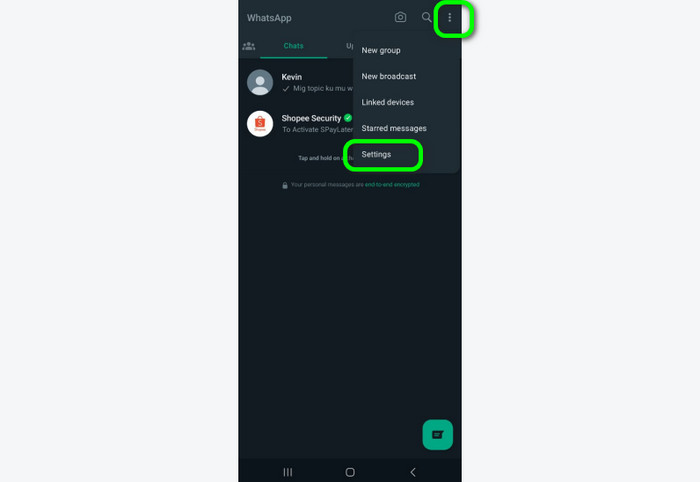
Trin 2 Rul ned og tryk på standardmeddelelsestimeren. Derefter kan du vælge dine foretrukne sekunder eller minutter, der kan tjene som din beskeds tidsgrænser. Med dette vil dine beskeder blive fjernet automatisk, hvilket forhindrer nogen i at tage et skærmbillede.
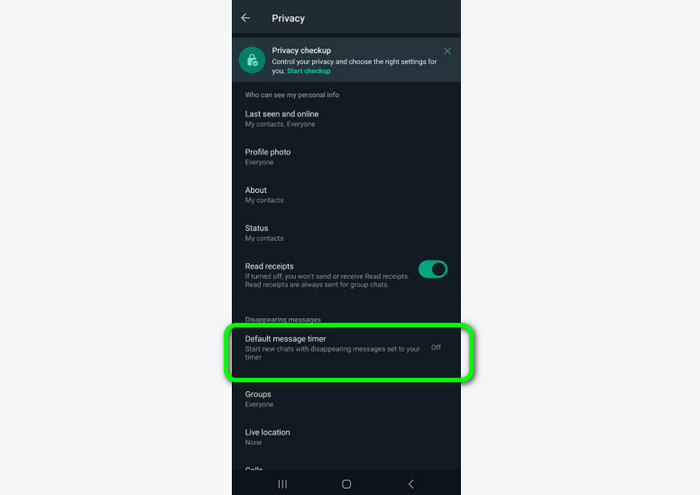
Trin 3 Også hvis du ikke vil have nogen tage et screenshot på din profil, gå til Indstilling > Profilfoto.
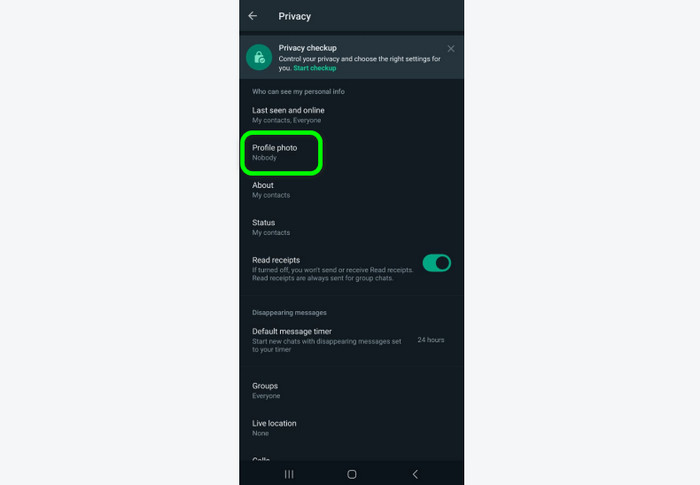
Trin 4 Derefter vises forskellige muligheder på din skærm. Hvis du ikke ønsker, at nogen skal se dit profilbillede, skal du vælge indstillingen Ingen. Med dette kan du forhindre nogen i at tage et skærmbillede af din profil.
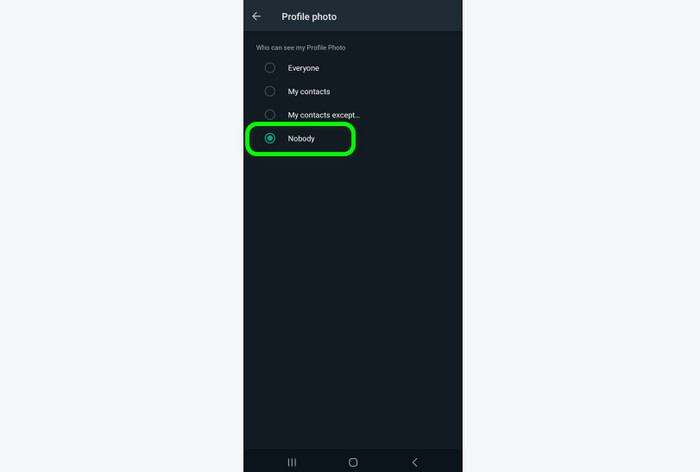
Del 4. Sådan fanges alle data fra WhatsApp uden skærmbilleder
Du kan kun fange nogle få, når du bruger din mobiltelefon til at tage skærmbilleder. Så hvis du vil fange alt på WhatsApp-applikationen, skal du bruge et bemærkelsesværdigt offlineprogram. Du skal være taknemmelig, da vi er her for at give dig den bedste løsning, du har brug for. For at fange alle data fra WhatsApp skal du bruge Screen Recorder valgt af Blu-ray Master. Dette downloadbare program er i stand til at fange alle de detaljer, du har brug for, fra WhatsApp-applikationen. Det kan hjælpe dig med at fange beskeder, profiler, historier og andet indhold. Plus, optagelsesprocessen her er enkel og forståelig, hvilket gør det til en ideel skærmoptagelsessoftware. Dens hovedgrænseflade er også omfattende, hvilket er perfekt til både avancerede og ikke-professionelle brugere. Med denne fantastiske funktion kan du sikre dig at fange alt, hvad du har brug for.
Ydermere har Screen Recorder en anden funktion at tilbyde. Fra selve navnet er det også en skærmoptager, der giver dig mulighed for at optage din skærm uden problemer. Så hvis du vil optage alt indholdet fra WhatsApp, kan du også bruge denne funktion. Så du kan optage en skærm og tage et skærmbillede på samme tid. Så tjek de enkle trin nedenfor for at vide, hvordan du fanger alle data fra WhatsApp.
Trin 1 Få Screen Recorder software installeret på din computer. Du kan markere Download-knappen nedenfor for at få adgang til programmet på dine Windows- og Mac-operativsystemer.
Gratis download
Til Windows
Sikker download
Gratis download
til MacOS
Sikker download
Trin 2 Fra programmets grænseflade vil du se forskellige muligheder for at bruge. Da dit mål er at få dataene fra din telefon, skal du vælge indstillingen Telefon.
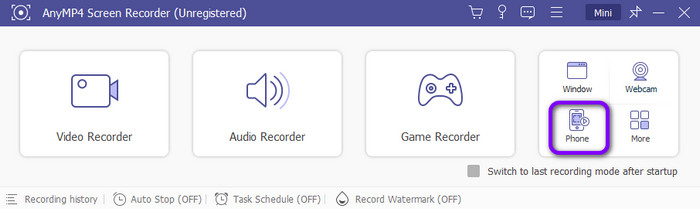
Trin 3 Vælg derefter iOS- eller Android-indstillingerne baseret på den enhed, du bruger. Når du er færdig, skal du følge de enkle instruktioner for at tilslutte telefonen til programmet.
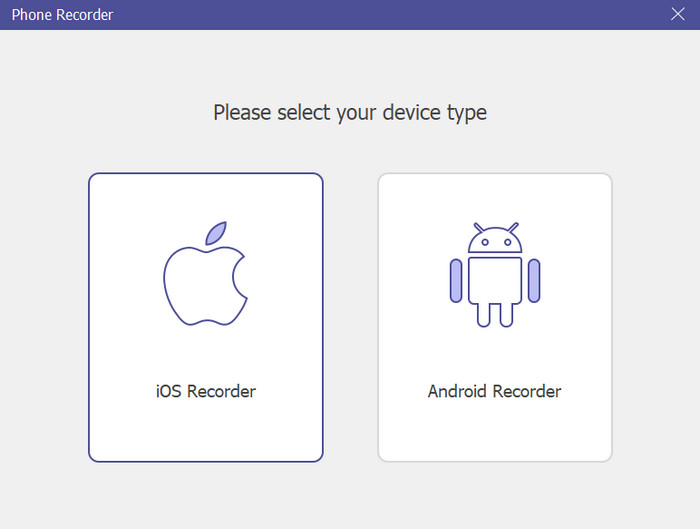
Trin 4 Når telefonen allerede er tilsluttet, skal du åbne WhatsApp-applikationen og gå til det indhold, du vil fange. Klik derefter på Snapshot-indstillingen fra programmets grænseflade. På denne måde kan du allerede fange alt, hvad du har brug for fra WhatsApp.
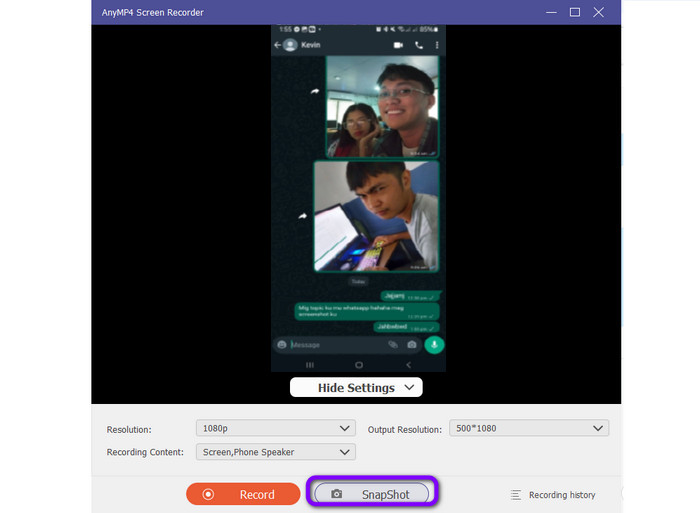
Del 5. Ofte stillede spørgsmål om giver WhatsApp besked om skærmbilleder
-
Kan du se, om nogen tog skærmbilleder på WhatsApp?
Nej, det kan du ikke. Applikationen er ikke i stand til at underrette alle brugere, når nogen tager et skærmbillede på WhatsApp.
-
Blokerer WhatsApp skærmbilleder?
Det er muligt. Du kan gå til Indstillinger og konfigurere alt. Du kan sætte en tidsbegrænsning på beskeder, indstille din profil til ingen og meget mere. Med dette kan brugere ikke tage et skærmbillede på WhatsApp.
-
Er WhatsApp sikkert til at sende private billeder?
Ja det er. WhatsApp er blandt de pålidelige beskedapps, du kan bruge. Det vil ikke dele noget indhold, du har, med andre brugere uden dit samtykke.
-
Giver WhatsApp dig besked, når du screenshot af en historie?
Nej. WhatsApp kan ikke underrette brugere, når de tager et skærmbillede af en historie. Hvis du fanger andres historier, giver appen ikke besked til ejeren.
-
Giver WhatsApp dig besked, hvis du screenshot af dit profilbillede?
Nej. Hvis du vil tage et skærmbillede af en anden brugers profilbillede, kan du gøre det. Med dette fanger du så mange profiler, som du vil.
Indpakning op
Giver WhatsApp besked om skærmbilleder? Absolut ikke. Du kan basere svaret på denne artikel. Vi inkluderede også den bedste måde at tage et skærmbillede på WhatsApp på telefonen og nettet. Bortset fra det, hvis du vil fange alle data fra WhatsApp, kan du prøve Screen Recorder software. Det kan tilbyde en problemfri metode til at fange alt fra WhatsApp-applikationen.
Mere fra Blu-ray Master
- Giver Hinge besked om skærmbilleder: Find et legitimt svar
- [Løst] Hvordan kan jeg tage et skærmbillede på Facebook gratis
- Fuld guide til at tage skærmbilleder og live fotos i FaceTime
- Top 6 måder at screenshot på Snapchat på iPhone og Android
- Sådan tager du et rulle-skærmbillede på Windows og Mac [Løst]
- Sådan tages en skærmbillede i fuld skærm eller rulle på Samsung


